一、SQLite安装包准备
本文章主要是针对安装了Android Studio 3.6.3 版本(Android Studio以下简称为AS)所做的SQLite教程,
博主这边安装的是
 ,
,
由于SQL语言基本大同小异,仅仅是管理数据库的软件不大相同,所以说数据库使用方法类似,具体安装流程参考网络上其他文章,本文暂不提供安装流程,安装完毕即可。
二、重中之重----Android Studio 3.0 版本起弃用了之前使用的ADM
博主也是刚发现自AS 3.0 开始弃用 Android Device Monitor(即ADM)这个没多久,
查数据库需要经过AS内置的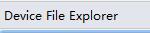 ,以下简称为DFE。
,以下简称为DFE。
而这个DFE在AS软件右下角很容易看见。

后续点开查询数据库方法在下面列出,
图可能会比较多,写的尽量详细一点。
三、DFE类似之前版本的ADM,都需要启动手机模拟器(即AVD)才会出现路径
运行app并点开DFE,则可如图所示有很多文件
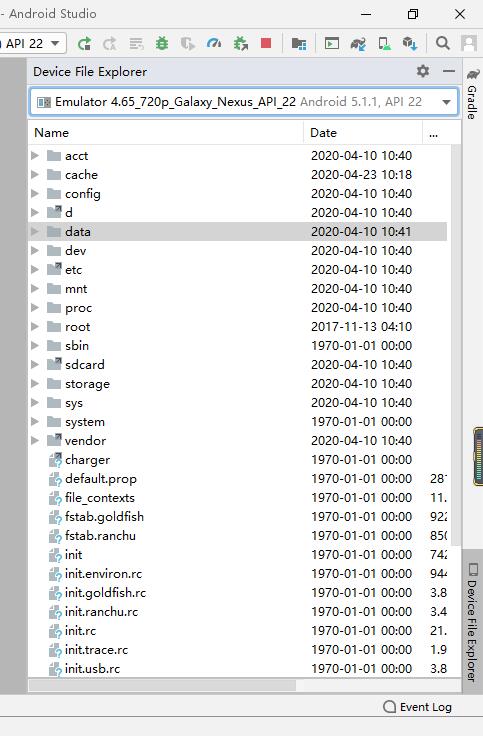
而我们需要查询的数据库路径就在data\data\com.example.chuxuesqlite
(加粗放大路径是安装包的存放路径包名,你们的和博主的不同哦!)
博主这边已经使用代码成功运行APP并且新建好了数据库,具体数据库所在路径图是
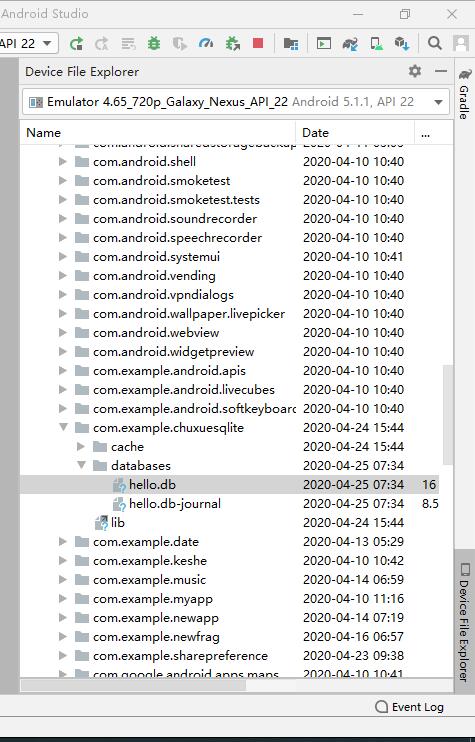
然后右键点击 .db 后缀的文件 可以进行保存导出,如下图所示。
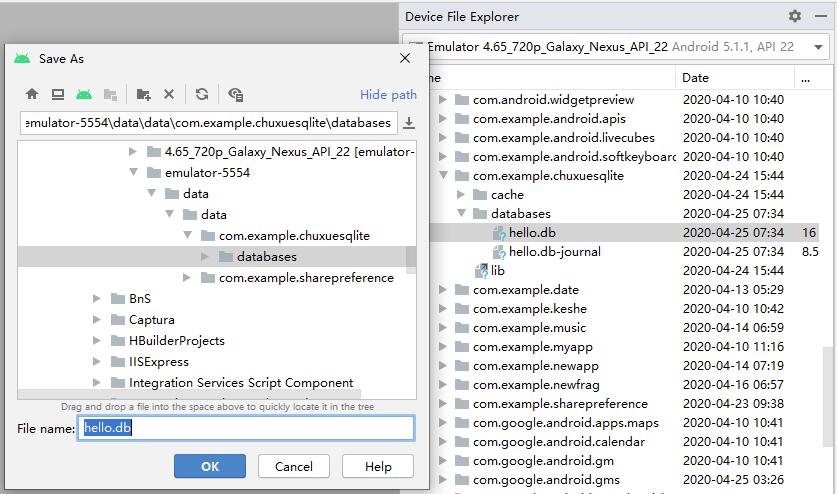
同时可以发现上方路径是访问数据库文件保存路径,可复制,进入我的电脑粘贴,快速导出数据库文件。
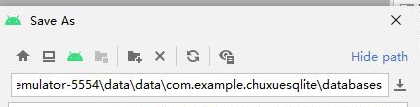
另外,如若需要更新运行中的APP数据,则如视频点击上方模拟器然后再次选中后即可刷新数据库信息。
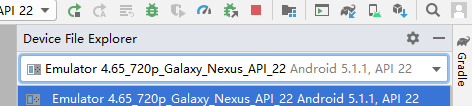
至此我们可以看到更新后的数据库所存的位置。

打开SQLite,将.db文件拖动进去打开。如下图方向拖动。
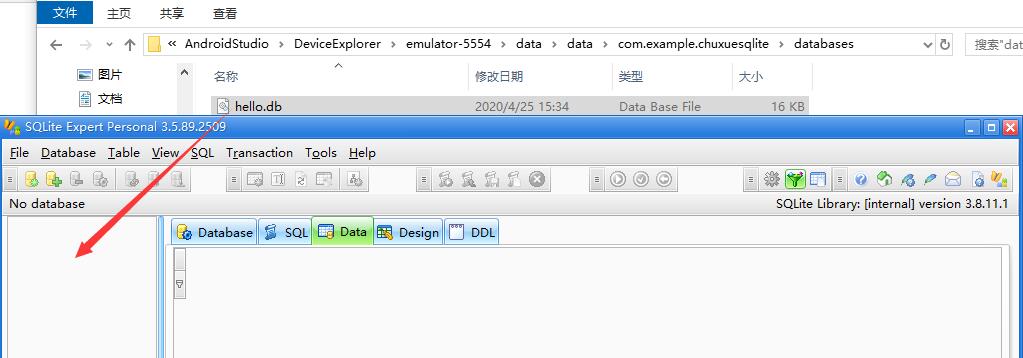
然后我们就可以打开数据库进行查询了。博主这边新建的数据库是空的。所以里面除了列就都是空的。如下图。
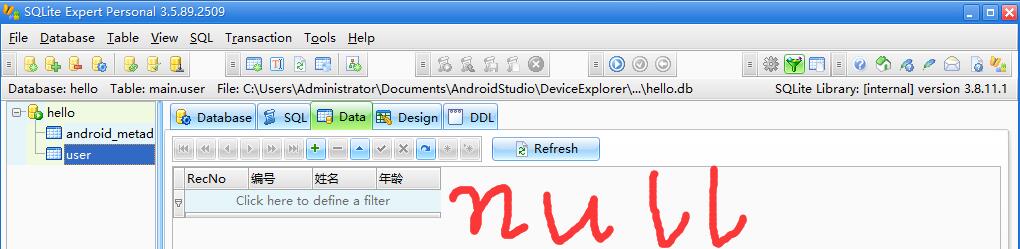
总结
到此这篇关于Android Studio3.6.3 当前最新版本数据库查找与导出方法(图文详解)的文章就介绍到这了,更多相关Android Studio3.6.3 数据库查找与导出内容请搜索Devmax以前的文章或继续浏览下面的相关文章希望大家以后多多支持Devmax!